Windows 10 Resurssienhallinta
|
|
|
- Pentti Halonen
- 5 vuotta sitten
- Katselukertoja:
Transkriptio
1 Windows 10 Svenskspråkigt material, svenskspråkiga dialogrutor
2 Windows 10 2 Sisällysluettelo Tiedostojen nimet... 3 Tiedoston tunniste... 4 Utforskaren... 5 Sortera filer i förteckningen... 5 Val av visningssätt... 5 Sökväg... 6 Hur man väljer filer... 7 Hantera filer och mappar... 8 Kopiera filer och mappar... 8 Flytta filer och mappar... 8 Byt namn på filer och mappar... 9 Radera filer och mappar... 9 Skapa mappar Tallentaminen (tulostaminen) pdf-tiedostoon... 11
3 Windows 10 3 Tiedostojen nimet Esimerkki laatukäsikirja.docx Tiedoston nimi Erotin Tunniste Tiedoston nimi koostuu kahdesta osasta, varsinaisesta nimiosasta ja tunnisteesta. Tiedoston nimi voi olla 256 merkkiä pitkä Tiedoston nimi ei saa sisältää - tähteä * - kenoviivaa \ - kysymysmerkkiä? - pistettä (vain nimen ja tunnisteosan välissä) Tiedoston nimi voi sisältää - kirjaimia ja numeroita o myös skandit ovat sallittuja (å,ä,ö). Vältä kuitenkin jos tiedosto julkaistaan Internetissä tai jos lähetät sen sähköpostin liitteenä maahan jossa merkistö ei sisällä näitä merkkejä. - erikoismerkkejä o tavuviiva -, alaviiva _, huutomerkki! sekä välilyönti ja niin edelleen o vältä kuitenkin erikoismerkkejä, kannettavien koneitten näppäimistöt voivat olla hankalia - Windows käyttöjärjestelmissä isoilla ja pienillä kirjaimilla ei ole eroa o www-palvelimien käyttöjärjestelmät tekevät eron isojen ja pienien kirjaimien välillä (budjetti.docx ei ole sama tiedosto kuin Budjetti.docx)
4 Windows 10 4 Tiedoston tunniste Tiedoston nimen tunnisteen avulla järjestelmä yhdistää tiedoston ja ohjelman jolla se avataan, kun tiedoston nimeä kaksoisklikataan. Samalla tavoin voimme itse päätellä millä ohjelmalla tiedosto on luotu, kun näemme tunnisteen tiedoston nimen lopussa. Tunniste erotetaan tiedoston nimestä pisteellä. Ohjelmat liittävät usein tunnisteen automaattisesti tiedoston nimen loppuun. Kuvake Tunniste Ohjelma Huom. exe, com Ohjelmatiedosto docx MS Word Tekstitiedosto xlsx MS Excel Taulukko pptx Ms PowerPoint Esitysgrafiikka accdb MS Access Tietokanta odt OOO Writer Tekstitiedosto ods OOO Calc Taulukko odp OOO Impress Esitysgrafiikka rtf Monet tekstinkäsittelyohjelmat Ritch Text Format txt Muistio (Notepad) Muotoilematon tekstitiedosto htm, html Internet Explorer, Firefox WWW-sivu zip, rar WinZip, WinRar, Windows Tiedostopaketti, pakattu kansio pdf Acrobat Reader Portable Document Format bmp Paint Kuvatiedosto jpg, jpeg Kuvien katseluohjelma Kuvatiedosto png Kuvien katseluohjelma Kuvatiedosto gif Kuvien katseluohjelma Kuvatiedosto tif, tiff Kuvien katseluohjelma Kuvatiedosto wmv, avi Media Player Videoleike mp3 Media Player Äänitiedosto tmp Tilapäistiedosto Ohjelmat luovat tiedoston ~abcd.doc Tilapäistiedosto ja poistavat sen Taulukon lyhenteet MS, MicrosoftO, OO OpenOffice.org.
5 Windows 10 5 Utforskaren Klicka på ikonen för Utforskaren i Aktivitetsfältet Sortera filer i förteckningen Filförteckningen är vanligtvis sorterad i alfabetisk ordning enligt filnamnet. Genom att klicka på kolumnrubrikerna ändras filernas sortering (Namn, Senast ändrad, Typ, Storlek). Val av visningssätt I bilden ovan visas filerna enligt Detaljerad lista. Visningen kan ändras genom att ta fram Visa menyfliken.
6 Windows 10 6 Sökväg Filens och mappens sökväg är en teckensträng som anger var filen eller mappen befinner sig. Sökvägen för en enskild fil på hårddisken (i Windows) kan t.ex. se ut så här Sökvägen anger att filen kuntatehtävä-fi-sv finns i mappen sv spm är en undermapp för jokamies som för sin del är en undermapp för osv. Om du klickar på mapp-symbolen längst till vänster på adressfältet visas sökvägen som text så att den inleds med enhetsbokstaven. Där skiljs mapparna åt med ett snedstreck bakåt. Ordlista Utforskaren File Explorer Fil File - Tiedosto Mapp Kansio Folder Filnamnstillägg Tiedostotunniste File name extension
7 Windows 10 7 Hur man väljer filer En enskild fil väljs genom att klicka på den Filer som är belägna intill varandra i förteckningen väljs såhär: klicka på den första filen Håll shift-tangenten nedtryckt klicka på den sista filen Filer som är utspridda kan väljas såhär: klicka på första filen håll CTRL nedtryckt klicka på de filer du ska välja och håll samtidigt CTRL-tangenten nedtryckt Alla filer väljs såhär: På menyfliken Start i gruppen Markera finns kommandot Markera alla. Tangentkombinationen CTRL+A Använda kryssrutor för att markera filer Aktivera kryssrutor Menyfliken Visa gruppen Visa/Dölj markera för Kryssrutor
8 Windows 10 8 Hantera filer och mappar Kommandon för att kopiera, klippa ut och klistra in filer och mappar finns på Startmenyfliken i gruppen Urklipp. Välj filen / mappen Ge kommando Det du valt förs till urklipp Välj vart Välj klistra in Kopiera filer och mappar Välj den fil eller filer eller den mapp du vill kopiera. klicka på kommandot Kopiera Välj och öppna som följande den mapp dit du vill att filerna skall kopieras. Efter det kan du klicka på kommandot Klistra in Flytta filer och mappar Välj den fil eller filer eller den mapp du vill kopiera. klicka på kommandot Klipp ut Välj och öppna som följande den mapp dit du vill att filerna skall flyttas. Efter det kan du klicka på kommandot Klistra in Obs! När du kopierar eller flyttar en mapp följer alla filer som finns i mappen med.
9 Windows 10 9 Byt namn på filer och mappar 1. Välj den fil eller mapp du vill byta namn på 2. Klicka på Byt namn-kommandot som finns på Start menyfliken 3. Filens namn öppnas för att redigeras Radera filer och mappar 1. Välj den fil eller mapp som ska raderas. 2. Klicka på Ta Bort-kommandot som finns på Start menyfliken. Du kan också använda DEL-tangenten på tangentbordet. 3. Om objektet finns på lokala hårdskivan kan du flytta den till Papperskorgen eller ta bort den permanent. Objekt som är lagrade på andra enheter (t ex usbminne) raderas permanent. 4. Före objektet raderas visas en dialogruta där du måste bekräfta att du vill radera filen permanent. OBS! När du tar bort mappen raderas också allt som finns i mappen.
10 Windows Skapa mappar Öppna den mapp till vilken du vill skapa en undermapp. Skriv namnet på den nya mappen i textfältet genast när du har klickat på Ny mapp kommandot. rteckning över de senaste använda dokumenten.
11 Windows Tallentaminen (tulostaminen) pdf-tiedostoon Moni verkosta löytyvistä tekstitiedostoista on tallennettu PDF (Portable Document Format) -tiedostomuotoon eli eräänlaiseksi elektroniseksi tulosteeksi. PDFtiedostomuodon käyttäminen varmistaa, että ko. tiedostomuotoon tulostettu asiakirja säilyttää muotoilunsa teksteineen, kuvineen ym. sisältöineen juuri siinä ulkoasussa, johon sinä PDF-tiedoston luojana olet sen tulostanut. PDF-tiedostomuotoa käytetään mm. Internetin kautta jaettavissa dokumenteissa, esimerkiksi esitteissä, ohjeissa ja lomakkeissa. Useat yritykset ja työnvälittäjät suosittelevat hakemusten ja ansioluetteloiden toimittamista pdf-muodossa. PDF-tiedostojen käsittely Windows käyttöjärjestelmälle löytyy useita PDF-tiedostojen katselun mahdollistavia ohjelmia. Voit avata PDF-muotoiset asiakirjat esimerkiksi Adobe Reader ohjelmalla, joka on ilmainen. Yleisimmissä selainohjelmissa on useimmiten valmiina PDF-liitännäinen, joka mahdollistaa esimerkiksi verkkosivuille linkitettyjen PDF-tiedostojen avaamisen suoraan selainikkunassa. Tallenna tiedosto pdf-tiedostomuodossa Microsoft Word-ohjelmassa tallennat tiedoston pdf-muodossa avaamalla Tiedosto-valikon ja valitsemalla Tallenna nimellä. Kun olet valinnut tallennuspaikan valitset tiedostomuodoksi PDF (*.pdf) ja klikkaat tämän jälkeen Tallenna-painiketta. Käytän WordPad ohjelmaa tekstinkäsittelyyn. Miten voin WordPadissa tallennetaan (tulostetaan) pdf-muotoon. Valitse Tiedosto > Tulosta > Tulosta > Microsoft Print to PDF ja anna tiedostolle nimi ja valitse kansio johon tiedosto tallennetaan. Tehtävä 1. Avaa kansio johon olet tallentanut aikaisemmin tehdyt tekstinkäsittelyharjoitukset. 2. Avaa joku Word-tiedosto 3. Tallenna tiedosto nyt pdf-muodossa. (Valitse Tiedosto > Tallenna nimellä > Valitse pdf-tiedostomuoto. 4. Sulje Word-ohjelma. Avaa pdf-tiedosto kaksoisklikkaamalla sitä. Millä ohjelmalla tiedosto avautuu.
Tekstinkäsittelystä. H4: Tekstinkäsittelyn perusharjoitus. Toimisto ohjelmista
 Tekstinkäsittelystä Toimisto ohjelmista OpenOffice vs. LibreOffice ODF (Open Document Format for Office Applications) LibreOfficen + ohjepaketti + kielityökalujen asennus Word 2003 vs. Word 2007 vs. Word
Tekstinkäsittelystä Toimisto ohjelmista OpenOffice vs. LibreOffice ODF (Open Document Format for Office Applications) LibreOfficen + ohjepaketti + kielityökalujen asennus Word 2003 vs. Word 2007 vs. Word
Windows 7 Axxell Utbildning A
 Windows 7 Axxell Utbildning Ab Suomenkielinen materiaali, suomenkielinen ohjelma AXXELL Karjaa Laaksokatu, Axxell Utbildning Ab Windows 7 2 (37) Sisällysluettelo Käynnistä-valikko... 4 Työpöytä... 5 Tehtäväpalkki...
Windows 7 Axxell Utbildning Ab Suomenkielinen materiaali, suomenkielinen ohjelma AXXELL Karjaa Laaksokatu, Axxell Utbildning Ab Windows 7 2 (37) Sisällysluettelo Käynnistä-valikko... 4 Työpöytä... 5 Tehtäväpalkki...
Tekstinkäsittelystä. Yleisiä tekstinkäsittelyn periaatteita OpenOffice.org Writer vs. MS Word. H4: Tekstinkäsittelyn perusharjoitus
 Tekstinkäsittelystä Toimisto-ohjelmista OpenOffice vs. LibreOffice ODF (Open Document Format for Office Applications) LibreOffice + ohjepaketti (+ kielityökalut) Word 2003 vs. Word 2007 vs. Word 2010 Yleisiä
Tekstinkäsittelystä Toimisto-ohjelmista OpenOffice vs. LibreOffice ODF (Open Document Format for Office Applications) LibreOffice + ohjepaketti (+ kielityökalut) Word 2003 vs. Word 2007 vs. Word 2010 Yleisiä
Installation / Asennusohje SO-3396-V
 Installation / Asennusohje SO-3396-V SO-3396-V SO-3303 Black / Svart / Musta (0V) Connector / Skruv / Liitinruuvi 19. 0V Red / Röd / Punainen (+12V) 20. 12V Green / Grön / Vihreä (CLK) 29. CLK Yellow /
Installation / Asennusohje SO-3396-V SO-3396-V SO-3303 Black / Svart / Musta (0V) Connector / Skruv / Liitinruuvi 19. 0V Red / Röd / Punainen (+12V) 20. 12V Green / Grön / Vihreä (CLK) 29. CLK Yellow /
BRUKSANVISNING KÄYTTÖOHJE
 BRUKSANVISNING KÄYTTÖOHJE Ver. 003-200311 Nr/Nro: 32-6826 Multiport USB-2.0 för 2,5 HDD USB 2.0 Multiportti 2,5 HDD -asemille Modell/Malli: FT-KUH-K36G SE Beskrivning: Du har nu köpt en produkt som står
BRUKSANVISNING KÄYTTÖOHJE Ver. 003-200311 Nr/Nro: 32-6826 Multiport USB-2.0 för 2,5 HDD USB 2.0 Multiportti 2,5 HDD -asemille Modell/Malli: FT-KUH-K36G SE Beskrivning: Du har nu köpt en produkt som står
SMART Board harjoituksia 17 - Notebook 10 Tiedostomuotoihin tallentaminen Yritä tehdä tehtävät sivulta 1 ilman että katsot vastauksia.
 SMART Board harjoituksia 17 - Tiedostomuotoihin tallentaminen Yritä tehdä tehtävät sivulta 1 ilman että katsot vastauksia. http://www.kouluon.fi/ Harjoitus 1-17: NOTEBOOK muotoon tallentaminen Tee työpöydälle
SMART Board harjoituksia 17 - Tiedostomuotoihin tallentaminen Yritä tehdä tehtävät sivulta 1 ilman että katsot vastauksia. http://www.kouluon.fi/ Harjoitus 1-17: NOTEBOOK muotoon tallentaminen Tee työpöydälle
Lemonsoft SaaS -pilvipalvelu OHJEET
 Lemonsoft SaaS -pilvipalvelu OHJEET Lemonsoft-käyttäjätunnukset Käyttäjätunnukset voit tilata suoraan omalta Lemonsoft-myyjältäsi tai Lemonsoftin asiakaspalvelun kautta. Käyttäjätunnusta tilatessasi ilmoitathan
Lemonsoft SaaS -pilvipalvelu OHJEET Lemonsoft-käyttäjätunnukset Käyttäjätunnukset voit tilata suoraan omalta Lemonsoft-myyjältäsi tai Lemonsoftin asiakaspalvelun kautta. Käyttäjätunnusta tilatessasi ilmoitathan
Muistitikun liittäminen tietokoneeseen
 Muistitikun käyttäminen 1 Muistitikun liittäminen tietokoneeseen Muistitikku liitetään tietokoneen USB-porttiin. Koneessa voi olla useita USB-portteja ja tikun voi liittää mihin tahansa niistä. USB-portti
Muistitikun käyttäminen 1 Muistitikun liittäminen tietokoneeseen Muistitikku liitetään tietokoneen USB-porttiin. Koneessa voi olla useita USB-portteja ja tikun voi liittää mihin tahansa niistä. USB-portti
TEEMA 3 TEKSTIDATAN KÄSITTELY JA JULKAISEMINEN LUENTO 5 TEKSTINKÄSITTELY
 TEEMA 3 TEKSTIDATAN KÄSITTELY JA JULKAISEMINEN LUENTO 5 TEKSTINKÄSITTELY TIEY4 Tietotekniikkataidot Kevät 2019 Juhani Linna 3.4.2019 LUENTO 5 2.4.2019 Tällä luennolla Taustaa harjoituksiin 7 ja 8: 1. Yleistä
TEEMA 3 TEKSTIDATAN KÄSITTELY JA JULKAISEMINEN LUENTO 5 TEKSTINKÄSITTELY TIEY4 Tietotekniikkataidot Kevät 2019 Juhani Linna 3.4.2019 LUENTO 5 2.4.2019 Tällä luennolla Taustaa harjoituksiin 7 ja 8: 1. Yleistä
Vesa Ollikainen, päivitys Juha Haataja 12.8.2011
 METROPOLIA Tekstinkäsittely1 Peruskäyttö Vesa Ollikainen, päivitys Juha Haataja 12.8.2011 Sisällys 1 Tekstinkäsittelyohjelma... 1 2 Tekstinkäsittelyprosessi... 2 3 Word-tekstinkäsittelyohjelman käyttöliittymä...
METROPOLIA Tekstinkäsittely1 Peruskäyttö Vesa Ollikainen, päivitys Juha Haataja 12.8.2011 Sisällys 1 Tekstinkäsittelyohjelma... 1 2 Tekstinkäsittelyprosessi... 2 3 Word-tekstinkäsittelyohjelman käyttöliittymä...
Moodle opiskelijan opas. Verkko oppimisympäristön käyttö
 Moodle opiskelijan opas Verkko oppimisympäristön käyttö Marko Jarva 21.1.2009 Sisällysluettelo 1 Aloitusnäkymä... 3 1.1 Kirjautuminen... 3 2 Kurssin sivu... 4 2.1 Aiheet ja näkymä... 4 3 Omat tiedot...
Moodle opiskelijan opas Verkko oppimisympäristön käyttö Marko Jarva 21.1.2009 Sisällysluettelo 1 Aloitusnäkymä... 3 1.1 Kirjautuminen... 3 2 Kurssin sivu... 4 2.1 Aiheet ja näkymä... 4 3 Omat tiedot...
Vesa Ollikainen, päivitys Juha Haataja 3.8.2010
 METROPOLIA Tekstinkäsittely1 Peruskäyttö Vesa Ollikainen, päivitys Juha Haataja 3.8.2010 Tavoitteet ja sisältö Tavoite Lyhyen asiakirjan kirjoitustaito Word-tekstinkäsittelyohjelmalla Sisältö Tekstinkäsittelyohjelman
METROPOLIA Tekstinkäsittely1 Peruskäyttö Vesa Ollikainen, päivitys Juha Haataja 3.8.2010 Tavoitteet ja sisältö Tavoite Lyhyen asiakirjan kirjoitustaito Word-tekstinkäsittelyohjelmalla Sisältö Tekstinkäsittelyohjelman
ATK-taitojen päivitys luento 1. Maaningan seurakunta Hannu Räisänen 2013
 ATK-taitojen päivitys luento 1 Maaningan seurakunta Hannu Räisänen 2013 1 Taustaa Pielavesi, Hyvinkää, Helsinki, Maaninka Yhden megan Winchester WordPerfect korvaa sihteerin Pankki on kotona Sitä sanaa
ATK-taitojen päivitys luento 1 Maaningan seurakunta Hannu Räisänen 2013 1 Taustaa Pielavesi, Hyvinkää, Helsinki, Maaninka Yhden megan Winchester WordPerfect korvaa sihteerin Pankki on kotona Sitä sanaa
LUENTO 2 TEKSTINKÄSITTELY
 LUENTO 2 TEKSTINKÄSITTELY TIEY4 Tietotekniikkataidot Kevät 2017 Juhani Linna 15.3.2017 LUENTO 2 15.3.2015 Tällä luennolla Taustaa harjoituksiin 3 ja 4: 1. Yleistä kurssiasiaa 2. Tekstinkäsittely 3. Edistynyt
LUENTO 2 TEKSTINKÄSITTELY TIEY4 Tietotekniikkataidot Kevät 2017 Juhani Linna 15.3.2017 LUENTO 2 15.3.2015 Tällä luennolla Taustaa harjoituksiin 3 ja 4: 1. Yleistä kurssiasiaa 2. Tekstinkäsittely 3. Edistynyt
1 www-sivujen teko opetuksessa
 RäsSe, Tekniikka/Kuopio Sivu 1 1 www-sivujen teko opetuksessa 1.1 Yleistä Mitä materiaalia verkkoon? Tyypillisesti verkossa oleva materiaali on html-tiedostoja. Näitä tiedostoja tehdään jollakin editorilla
RäsSe, Tekniikka/Kuopio Sivu 1 1 www-sivujen teko opetuksessa 1.1 Yleistä Mitä materiaalia verkkoon? Tyypillisesti verkossa oleva materiaali on html-tiedostoja. Näitä tiedostoja tehdään jollakin editorilla
WEBMAIL (HORDE 2.0) Käyttöohje (v 1.0 16.2.2005)
 13.2.2005 sivu 1 WEBMAIL (HORDE 2.0) Käyttöohje (v 1.0 16.2.2005) Laatinut: Antti Antinoja (Innoforum Oy) 13.2.2005 sivu 2 Sisällysluettelo 1 Mikä on webmail?...3 2 Ohjeet...4 2.0 Pääsy Inkoon kunnan Webmail-järjestelmään...5
13.2.2005 sivu 1 WEBMAIL (HORDE 2.0) Käyttöohje (v 1.0 16.2.2005) Laatinut: Antti Antinoja (Innoforum Oy) 13.2.2005 sivu 2 Sisällysluettelo 1 Mikä on webmail?...3 2 Ohjeet...4 2.0 Pääsy Inkoon kunnan Webmail-järjestelmään...5
Tekstieditorin käyttö ja kuvien käsittely
 Tekstieditorin käyttö ja kuvien käsittely Teksti- ja kuvaeditori Useassa Kotisivukoneen työkalussa on käytössä monipuolinen tekstieditori, johon voidaan tekstin lisäksi liittää myös kuvia, linkkejä ja
Tekstieditorin käyttö ja kuvien käsittely Teksti- ja kuvaeditori Useassa Kotisivukoneen työkalussa on käytössä monipuolinen tekstieditori, johon voidaan tekstin lisäksi liittää myös kuvia, linkkejä ja
Nätverkskabel USB 2.0 Verkkokaapeli USB 2.0
 KÄYTTÖOHJE BRUKSANVISNING Nätverkskabel USB 2.0 Verkkokaapeli USB 2.0 Modell/Malli: USB-NL2 Nr/Nro: 32-8825 Vers: 002-200312 SE Beskrivning Nätverkskabel för enkel filöverföring mellan datorer med USB
KÄYTTÖOHJE BRUKSANVISNING Nätverkskabel USB 2.0 Verkkokaapeli USB 2.0 Modell/Malli: USB-NL2 Nr/Nro: 32-8825 Vers: 002-200312 SE Beskrivning Nätverkskabel för enkel filöverföring mellan datorer med USB
Sähköpostilla tulevien hinnastojen tallentaminen
 Sivu 1/5 Sähköpostilla tulevien hinnastojen tallentaminen Yleistä Sähköposti on nykyään erittäin suosittu tapa viestiä sähköisesti. Tämä johtuu useistakin hyvistä puolista. Esim. sama viesti voidaan lähettää
Sivu 1/5 Sähköpostilla tulevien hinnastojen tallentaminen Yleistä Sähköposti on nykyään erittäin suosittu tapa viestiä sähköisesti. Tämä johtuu useistakin hyvistä puolista. Esim. sama viesti voidaan lähettää
TIEDON LASKUN LÄHETTÄJÄN WEB-SOVELLUS. Käyttäjän ohje, Kotkan kaupunki
 TIEDON LASKUN LÄHETTÄJÄN WEB-SOVELLUS Käyttäjän ohje, Kotkan kaupunki Anu Husu 19.4.2016 Sisällys 1 Johdanto... 3 2 Rekisteröityminen laskun lähettäjän web-sovelluksen käyttäjäksi... 3 3 Sisäänkirjautuminen
TIEDON LASKUN LÄHETTÄJÄN WEB-SOVELLUS Käyttäjän ohje, Kotkan kaupunki Anu Husu 19.4.2016 Sisällys 1 Johdanto... 3 2 Rekisteröityminen laskun lähettäjän web-sovelluksen käyttäjäksi... 3 3 Sisäänkirjautuminen
Toimeentulotuen sähköinen asiointi - Käyttöohje 29.1.2016 1
 Toimeentulotuen sähköinen asiointi - Käyttöohje 1 Tuetut selaimet Internet Explorer 11 tai uudempi. Microsoft on päättänyt Internet Explorerin (IE) versioiden 8, 9 ja 10 tuen. Mozilla Firefox 3.5. tai
Toimeentulotuen sähköinen asiointi - Käyttöohje 1 Tuetut selaimet Internet Explorer 11 tai uudempi. Microsoft on päättänyt Internet Explorerin (IE) versioiden 8, 9 ja 10 tuen. Mozilla Firefox 3.5. tai
Selkosanakirja sdfghjklöäzxcvbnmqwertyuiopåasdfghjklöäzxcvbnmq. Tietokoneet. wertyuiopåasdfghjklöäzxcvbnmqwertyuiopåasdfghjk 1.4.
 qwertyuiopåasdfghjklöäzxcvbnmqwertyuiopåasdfghj klöäzxcvbnmqwertyuiopåasdfghjklöäzxcvbnmqwerty uiopåasdfghjklöäzxcvbnmqwertyuiopåasdfghjklöäzxc vbnmqwertyuiopåasdfghjklöäzxcvbnmqwertyuiopåa Selkosanakirja
qwertyuiopåasdfghjklöäzxcvbnmqwertyuiopåasdfghj klöäzxcvbnmqwertyuiopåasdfghjklöäzxcvbnmqwerty uiopåasdfghjklöäzxcvbnmqwertyuiopåasdfghjklöäzxc vbnmqwertyuiopåasdfghjklöäzxcvbnmqwertyuiopåa Selkosanakirja
Pikaopas Maksatushakemus
 Pikaopas Maksatushakemus Versio 2016-11-16 Pikaopas Maksatushakemus Johtava tuensaaja laatii maksatushakemuksen sähköisessä Min ansökan-palvelussa. Ennen aloittamista Täyttääksesi maksatushakemuksen tarvitset:
Pikaopas Maksatushakemus Versio 2016-11-16 Pikaopas Maksatushakemus Johtava tuensaaja laatii maksatushakemuksen sähköisessä Min ansökan-palvelussa. Ennen aloittamista Täyttääksesi maksatushakemuksen tarvitset:
Pikaopas - Rahoitushakemus
 Pikaopas Rahoitushakemus Versio 2016-07-07 Pikaopas - Rahoitushakemus Ennen aloittamista Johtava tuensaajaa laatii rahoitushakemuksen Min ansökan-palvelussa. Sinun tulee luoda käyttäjätili hakemuksen täyttämiseksi
Pikaopas Rahoitushakemus Versio 2016-07-07 Pikaopas - Rahoitushakemus Ennen aloittamista Johtava tuensaajaa laatii rahoitushakemuksen Min ansökan-palvelussa. Sinun tulee luoda käyttäjätili hakemuksen täyttämiseksi
Tietokoneen peruskäyttö
 1 Tietokoneen peruskäyttö Windows 7 Sähköposti Internet 2 Windows 7 tehtäväpalkki Kiinnitä tehtäväpalkkiin tarvitsemasi ohjelmat Hiiren oikea näppäin: Kiinnitä tehtäväpalkkiin Poista turhat kuvakkeet tehtäväpalkista
1 Tietokoneen peruskäyttö Windows 7 Sähköposti Internet 2 Windows 7 tehtäväpalkki Kiinnitä tehtäväpalkkiin tarvitsemasi ohjelmat Hiiren oikea näppäin: Kiinnitä tehtäväpalkkiin Poista turhat kuvakkeet tehtäväpalkista
Epooqin perusominaisuudet
 Epooqin perusominaisuudet Huom! Epooqia käytettäessä on suositeltavaa käyttää Firefox -selainta. Chrome toimii myös, mutta eräissä asioissa, kuten äänittämisessä, voi esiintyä ongelmia. Internet Exploreria
Epooqin perusominaisuudet Huom! Epooqia käytettäessä on suositeltavaa käyttää Firefox -selainta. Chrome toimii myös, mutta eräissä asioissa, kuten äänittämisessä, voi esiintyä ongelmia. Internet Exploreria
Operatiiviset päivät Ohjeita luennoitsijoille AV-tekniikasta
 Operatiiviset päivät 15.-17.11.2017 Ohjeita luennoitsijoille AV-tekniikasta 1. Luentosalin AV-tekniikka ja esityksen valmistelu Helsingin Messukeskuksen luentotilojen varustukseen kuuluu verkkoliittymä
Operatiiviset päivät 15.-17.11.2017 Ohjeita luennoitsijoille AV-tekniikasta 1. Luentosalin AV-tekniikka ja esityksen valmistelu Helsingin Messukeskuksen luentotilojen varustukseen kuuluu verkkoliittymä
Arkeologian valintakoe 2015
 Sukunimi Kaikki etunimet Henkilötunnus Puhelinnumero Valintatoimiston merkintöjä KAR A (C) Sähköpostiosoite Helsingin yliopisto Humanistinen tiedekunta Arkeologian valintakoe 2015 Tarkista sivunumeroiden
Sukunimi Kaikki etunimet Henkilötunnus Puhelinnumero Valintatoimiston merkintöjä KAR A (C) Sähköpostiosoite Helsingin yliopisto Humanistinen tiedekunta Arkeologian valintakoe 2015 Tarkista sivunumeroiden
740150P Valmiustaitoja biokemisteille (2 op) Tuomo Glumoff Helmut Pospiech Jari Heikkinen Anne Mäkelä
 740150P Valmiustaitoja biokemisteille (2 op) 6.2.-24.2.2017 Tuomo Glumoff Helmut Pospiech Jari Heikkinen Anne Mäkelä Valmiustaitoja biokemisteille - Sisältö Yleisiä tietojenkäsittelytaitoja; työselostusten,
740150P Valmiustaitoja biokemisteille (2 op) 6.2.-24.2.2017 Tuomo Glumoff Helmut Pospiech Jari Heikkinen Anne Mäkelä Valmiustaitoja biokemisteille - Sisältö Yleisiä tietojenkäsittelytaitoja; työselostusten,
ver. 001-2006 -11 INSTALLATIONSANVISNING/ ASENNUSOHJE Firewire PC-card Tiedonsiirto-ohjain Artikelnr/nro 32-4968
 ver. 001-2006 -11 INSTALLATIONSANVISNING/ ASENNUSOHJE Firewire PC-card Tiedonsiirto-ohjain Artikelnr/nro 32-4968 SE Firewire PC-card 32-4968 Introduktion CardBus (Firewire) håller en säker plats som högeffektiv
ver. 001-2006 -11 INSTALLATIONSANVISNING/ ASENNUSOHJE Firewire PC-card Tiedonsiirto-ohjain Artikelnr/nro 32-4968 SE Firewire PC-card 32-4968 Introduktion CardBus (Firewire) håller en säker plats som högeffektiv
KANSALAISKIOSKI Käyttöohje
 KANSALAISKIOSKI Käyttöohje Suomen Mediatoimisto Käyttöohje 2(7) Sisällysluettelo Sisällysluettelo 1.Miten esitän kysymyksen kansalaiskioskissa?...3 2.Mitä ovat kysymyksen esittämisen lisävalinnat?...5
KANSALAISKIOSKI Käyttöohje Suomen Mediatoimisto Käyttöohje 2(7) Sisällysluettelo Sisällysluettelo 1.Miten esitän kysymyksen kansalaiskioskissa?...3 2.Mitä ovat kysymyksen esittämisen lisävalinnat?...5
Hakulomake Miten täytän lomakkeen
 Hakulomake Miten täytän lomakkeen 15.1.2019 Webinaari Lomakkeen avaamiseen/täyttöä varten tarvitset EU-login tunnuksen Tee login-tunnus (jos ei ole vielä): https://webgate.ec.europa.eu/cas/eim/external/register.cgi
Hakulomake Miten täytän lomakkeen 15.1.2019 Webinaari Lomakkeen avaamiseen/täyttöä varten tarvitset EU-login tunnuksen Tee login-tunnus (jos ei ole vielä): https://webgate.ec.europa.eu/cas/eim/external/register.cgi
H1: Tehtävänanto. Yleiset ohjeet harjoitusten tekoon
 H1: Tehtävänanto Yleiset ohjeet harjoitusten tekoon Harjoitusten 1 tekemiseen käytetään joko Microsoft Office 2010 2 tai LibreOffice 3.3 3 - ohjelmia. Näiden tomisto-ohjelmapakettien tekstinkäsittelyohjelmat
H1: Tehtävänanto Yleiset ohjeet harjoitusten tekoon Harjoitusten 1 tekemiseen käytetään joko Microsoft Office 2010 2 tai LibreOffice 3.3 3 - ohjelmia. Näiden tomisto-ohjelmapakettien tekstinkäsittelyohjelmat
VARHAISKASVATUSSUUNNITELMA PLANEN FÖR SMÅBARNSFOSTRAN
 VARHAISKASVATUSSUUNNITELMA PLANEN FÖR SMÅBARNSFOSTRAN Hyvä kotiväki Koti ja perhe ovat lapsen tärkein kasvuympäristö ja yhteisö. Kodin ohella päivähoidon on oltava turvallinen paikka, jossa lapsesta sekä
VARHAISKASVATUSSUUNNITELMA PLANEN FÖR SMÅBARNSFOSTRAN Hyvä kotiväki Koti ja perhe ovat lapsen tärkein kasvuympäristö ja yhteisö. Kodin ohella päivähoidon on oltava turvallinen paikka, jossa lapsesta sekä
TIEDOSTOFORMAATIT. Lyhyt selostus erilaisista tiedostoformaateista
 TIEDOSTOFORMAATIT Lyhyt selostus erilaisista tiedostoformaateista Herlokki Solmunen 0000000 31.1.2008 SISÄLLYSLUETTELO 1 Johdanto...1 2 Erilaiset toimistosovellusten formaatit...1 2.1 MS Office versioon
TIEDOSTOFORMAATIT Lyhyt selostus erilaisista tiedostoformaateista Herlokki Solmunen 0000000 31.1.2008 SISÄLLYSLUETTELO 1 Johdanto...1 2 Erilaiset toimistosovellusten formaatit...1 2.1 MS Office versioon
Uuden työtilan luonti
 Uuden työtilan luonti 1. Valitaan Uusi työtila vasemmanpuoleisesta valikosta 2. Valitaan Tyhjä työtila aukeavasta valikosta. Tämä toiminto luo uuden tyhjän työtilan. 3. Kun uusi työtila on luotu, aukeaa
Uuden työtilan luonti 1. Valitaan Uusi työtila vasemmanpuoleisesta valikosta 2. Valitaan Tyhjä työtila aukeavasta valikosta. Tämä toiminto luo uuden tyhjän työtilan. 3. Kun uusi työtila on luotu, aukeaa
Elektronisk Scart-växel SCART-kytkin äänelle ja kuvalle. KÄYTTÖOHJE BRUKSANVISNINGVers: 001-200405
 Elektronisk Scart-växel SCART-kytkin äänelle ja kuvalle KÄYTTÖOHJE BRUKSANVISNINGVers: 001-200405 Nr/Nro: 38-1259 Modell/Malli: S-420R SE Användningsområde Med hjälp av scartväxeln kan du ansluta fyra
Elektronisk Scart-växel SCART-kytkin äänelle ja kuvalle KÄYTTÖOHJE BRUKSANVISNINGVers: 001-200405 Nr/Nro: 38-1259 Modell/Malli: S-420R SE Användningsområde Med hjälp av scartväxeln kan du ansluta fyra
SUOMEN KIELEN HALLINTOALUE FINSKT FÖRVALTNINGSOMRÅDE
 SUOMEN KIELEN HALLINTOALUE FINSKT FÖRVALTNINGSOMRÅDE HAE VALTIONTUKEA ANSÖK OM STATSBIDRAG Tukea hakeva organisaatio Sökande organisation Organisaationumero Organisationsnummer Osoite Adress Yhteyshenkilö
SUOMEN KIELEN HALLINTOALUE FINSKT FÖRVALTNINGSOMRÅDE HAE VALTIONTUKEA ANSÖK OM STATSBIDRAG Tukea hakeva organisaatio Sökande organisation Organisaationumero Organisationsnummer Osoite Adress Yhteyshenkilö
Sharpdesk -asiakirjanhallintaratkaisu
 Sharpdesk Sharpdesk -asiakirjanhallintaratkaisu Hallitse työnkulku Asiakirjojen luontiin, tallennukseen ja hallintaan Sharpdesk on tehokas ja suosittu henkilökohtainen asiakirjanhallintajärjestelmä. Sen
Sharpdesk Sharpdesk -asiakirjanhallintaratkaisu Hallitse työnkulku Asiakirjojen luontiin, tallennukseen ja hallintaan Sharpdesk on tehokas ja suosittu henkilökohtainen asiakirjanhallintajärjestelmä. Sen
BRUKSANVISNING KÄYTTÖOHJE
 BRUKSANVISNING KÄYTTÖOHJE Ver. 001-200504 Firewirekort IEEE 1394 PCI Firewirekortti IEEE 1394 PCI Nr/Nro: 32-7172 Modell/Malli: FW3010 SE Presentation Firewirekort (IEEE 1394), snabb överföring upp till
BRUKSANVISNING KÄYTTÖOHJE Ver. 001-200504 Firewirekort IEEE 1394 PCI Firewirekortti IEEE 1394 PCI Nr/Nro: 32-7172 Modell/Malli: FW3010 SE Presentation Firewirekort (IEEE 1394), snabb överföring upp till
Kirjaudu sisään palveluun klikkaamalla Omat kartat -painiketta.
 Kirjaudu sisään palveluun klikkaamalla Omat kartat -painiketta. Sisäänkirjauduttuasi näet palvelun etusivulla helppokäyttöisen hallintapaneelin. Vasemmassa reunassa on esillä viimeisimmät tehdyt muutokset
Kirjaudu sisään palveluun klikkaamalla Omat kartat -painiketta. Sisäänkirjauduttuasi näet palvelun etusivulla helppokäyttöisen hallintapaneelin. Vasemmassa reunassa on esillä viimeisimmät tehdyt muutokset
Adobe Acrobat Edistynyt käyttö
 Edistynyt käyttö Kari J Keinonen 2008 Asiantuntijaosuuskunta Käyttöoikeustiedot Adobe Acrobat Tämän materiaalin sisältö on suojattu tekijänoikeuslain, muiden asiaa käsittelevien lakien ja kansainvälisten
Edistynyt käyttö Kari J Keinonen 2008 Asiantuntijaosuuskunta Käyttöoikeustiedot Adobe Acrobat Tämän materiaalin sisältö on suojattu tekijänoikeuslain, muiden asiaa käsittelevien lakien ja kansainvälisten
LATAA JA ASENNA - ILMAISOHJELMIA INTERNETISTÄ
 LATAA JA ASENNA - ILMAISOHJELMIA INTERNETISTÄ SAMPOLAN KIRJASTO TIETOTORI Sammonkatu 2 33540 Tampere 040 800 7816 tietotori.sampola@tampere.fi LATAA JA ASENNA 2 Sisällysluettelo Sisällysluettelo... 2 Johdanto...
LATAA JA ASENNA - ILMAISOHJELMIA INTERNETISTÄ SAMPOLAN KIRJASTO TIETOTORI Sammonkatu 2 33540 Tampere 040 800 7816 tietotori.sampola@tampere.fi LATAA JA ASENNA 2 Sisällysluettelo Sisällysluettelo... 2 Johdanto...
Google-dokumentit. Opetusteknologiakeskus Mediamylly
 Google-dokumentit 1 2 3 Yleistä 1.1 Tilin luominen 4 1.2 Docs-päävalikkoon siirtyminen 7 Dokumentit-päävalikko 2.1 Kirjaudu Dokumentteihin 9 2.2 Lähetä tiedosto Google-dokumentteihin 11 2.3 Uuden asiakirjan
Google-dokumentit 1 2 3 Yleistä 1.1 Tilin luominen 4 1.2 Docs-päävalikkoon siirtyminen 7 Dokumentit-päävalikko 2.1 Kirjaudu Dokumentteihin 9 2.2 Lähetä tiedosto Google-dokumentteihin 11 2.3 Uuden asiakirjan
PDF-tiedostojen teon pikaohje
 1 PDF-tiedostojen teon pikaohje 1. Aluksi Tässä pikaohjeessa käydään lyhyesti läpi PDF-muotoisten tiedostojen teko Adobe Acrobat 5.0 ohjelmalla. Ohje opastaa painoon optimoidun PDF-tallenteen teon. Pikaohje
1 PDF-tiedostojen teon pikaohje 1. Aluksi Tässä pikaohjeessa käydään lyhyesti läpi PDF-muotoisten tiedostojen teko Adobe Acrobat 5.0 ohjelmalla. Ohje opastaa painoon optimoidun PDF-tallenteen teon. Pikaohje
TALLENNETAAN MUISTITIKULLE JA MUISTIKORTILLE
 TALLENNETAAN MUISTITIKULLE JA MUISTIKORTILLE HERVANNAN KIRJASTON TIETOTORI Insinöörinkatu 38 33720 Tampere 040 800 7805 tietotori.hervanta@tampere.fi TALLENNETAAN MUISTIKULLE JA MUISTIKORTILLE 1 Muistitikun
TALLENNETAAN MUISTITIKULLE JA MUISTIKORTILLE HERVANNAN KIRJASTON TIETOTORI Insinöörinkatu 38 33720 Tampere 040 800 7805 tietotori.hervanta@tampere.fi TALLENNETAAN MUISTIKULLE JA MUISTIKORTILLE 1 Muistitikun
Staden Jakobstad - Pietarsaaren kaupunki
 Sakägare/ Asianosainen Ärende/ Asia - VALREKLAM INFÖR RIKSDAGSVALET 2015 - VAALIMAI- NONTA ENNEN EDUSKUNTAVAALEJA 2015, TILLÄGG / LISÄYS Det finns tomma reklamplatser kvar i stadens valställningar och
Sakägare/ Asianosainen Ärende/ Asia - VALREKLAM INFÖR RIKSDAGSVALET 2015 - VAALIMAI- NONTA ENNEN EDUSKUNTAVAALEJA 2015, TILLÄGG / LISÄYS Det finns tomma reklamplatser kvar i stadens valställningar och
Ryhmäharjoitus I: Google Drive. TIEY4 Tietotekniikkataidot, kevät 2017 Tehdään ryhmäharjoitustunnilla 13.3.
 Ryhmäharjoitus I: Google Drive TIEY4 Tietotekniikkataidot, kevät 2017 Tehdään ryhmäharjoitustunnilla 13.3. Ryhmäharjoitus Johdanto (10 min) Tehtävä (60 min) Palaute (10 min) Miksi Virtuaalinen globaali
Ryhmäharjoitus I: Google Drive TIEY4 Tietotekniikkataidot, kevät 2017 Tehdään ryhmäharjoitustunnilla 13.3. Ryhmäharjoitus Johdanto (10 min) Tehtävä (60 min) Palaute (10 min) Miksi Virtuaalinen globaali
Rauhallisesti etenevä tietotekniikkakurssi. peruskäyttö. Hyvinkään Yhdistykset ry. Heidi Kokko. Maailma muuttuu yhdistystoiminta muuttuu
 OSIO: Tietokoneen peruskäyttö Maailma muuttuu yhdistystoiminta muuttuu 2 Sisällys Sisällys... 2 Käyttöliittymän hallinta... 4 Työpöytä... 4 Kuvakkeet... 4 Pikakuvakkeet... 5 Ikkunat... 6 Ikkunoiden käsittely...
OSIO: Tietokoneen peruskäyttö Maailma muuttuu yhdistystoiminta muuttuu 2 Sisällys Sisällys... 2 Käyttöliittymän hallinta... 4 Työpöytä... 4 Kuvakkeet... 4 Pikakuvakkeet... 5 Ikkunat... 6 Ikkunoiden käsittely...
A. Peruskäyttöohje Digilehtiö
 A. Peruskäyttöohje Digilehtiö 1 1. Aseta haluamasi paperi tai lehtiö alustan päälle. Kirjoita ja piirrä muistiinpanot digilehtiön kynällä, kun kirjoitat uudelle sivulle, käännä lehti syrjään, ja paina
A. Peruskäyttöohje Digilehtiö 1 1. Aseta haluamasi paperi tai lehtiö alustan päälle. Kirjoita ja piirrä muistiinpanot digilehtiön kynällä, kun kirjoitat uudelle sivulle, käännä lehti syrjään, ja paina
ohjeita kirjautumiseen ja käyttöön
 ohjeita kirjautumiseen ja käyttöön Kirjautumisesta Opiskelijat: kirjaudu aina tietokoneelle wilmatunnuksella etunimi.sukunimi@edu.ekami.fi + wilman salasana Opettajat: kirjaudu luokan opekoneelle @edu.ekami.fi
ohjeita kirjautumiseen ja käyttöön Kirjautumisesta Opiskelijat: kirjaudu aina tietokoneelle wilmatunnuksella etunimi.sukunimi@edu.ekami.fi + wilman salasana Opettajat: kirjaudu luokan opekoneelle @edu.ekami.fi
Mikä on Adobe Connect? Adobe Connectin käyttö. Toimiminen Presentterinä
 Adobe Connect 8 1 Adobe Connect 8 1.1 Mikä on Adobe Connect? 4 1.2 Adobe Connectin käyttö 8 1.3 Toimiminen Presentterinä 12 Adobe Connect 8 Adobe Connect 8-3 Mikä on Adobe Connect? Adobe Connect on verkossa
Adobe Connect 8 1 Adobe Connect 8 1.1 Mikä on Adobe Connect? 4 1.2 Adobe Connectin käyttö 8 1.3 Toimiminen Presentterinä 12 Adobe Connect 8 Adobe Connect 8-3 Mikä on Adobe Connect? Adobe Connect on verkossa
WinOodin käyttö VDI-ympäristössä
 n käyttö VDI-ympäristössä a käytetään VDI-ympäristössä joko yliopiston koneelta tai www-selaimen kautta (Esim. Firefox). Sisällysluettelo Käyttö yliopiston koneella... 1 Käyttö selaimen kautta... 2 VDIn
n käyttö VDI-ympäristössä a käytetään VDI-ympäristössä joko yliopiston koneelta tai www-selaimen kautta (Esim. Firefox). Sisällysluettelo Käyttö yliopiston koneella... 1 Käyttö selaimen kautta... 2 VDIn
Pikaopas Min ansökan-palveluun
 Versio 2015-05-12 Pikaopas Min ansökan-palveluun Ennen hakemuksen täyttämistä Voidaksesi täyttää hakemuksen, sinun on luotava käyttäjätili (ohjeet sivulla 3). Jos olet luonut käyttäjätilin ja aikomuksesi
Versio 2015-05-12 Pikaopas Min ansökan-palveluun Ennen hakemuksen täyttämistä Voidaksesi täyttää hakemuksen, sinun on luotava käyttäjätili (ohjeet sivulla 3). Jos olet luonut käyttäjätilin ja aikomuksesi
ACROBAT 5. Kajaanin AMK Mervi Ruotsalainen 26.03.04. D:\AcrobatOHJE\acrobat_ohjeMR9_4_04.doc Mervi Ruotsalainen
 1 ACROBAT 5 Kajaanin AMK Mervi Ruotsalainen 26.03.04 2 1.Yleistä...3 2 PDF-tiedoston luonti suoraan Wordohjelmasta...4 2.1 PDF-tiedoston asetusten muuttaminen...4 2.2 PDF-tiedoston luonti wordohjelmasta:...6
1 ACROBAT 5 Kajaanin AMK Mervi Ruotsalainen 26.03.04 2 1.Yleistä...3 2 PDF-tiedoston luonti suoraan Wordohjelmasta...4 2.1 PDF-tiedoston asetusten muuttaminen...4 2.2 PDF-tiedoston luonti wordohjelmasta:...6
Tallennus ja tiedostot
 Tallennus ja tiedostot Tiedostot Lomakkeen välitallennus RTF-pohjat Tiedostot E-lomakkeella voidaan kerätä vastaajilta tiedostoja lomakkeen liitteenä. Liitetiedostoja koskevat asetukset löytyvät lomakkeen
Tallennus ja tiedostot Tiedostot Lomakkeen välitallennus RTF-pohjat Tiedostot E-lomakkeella voidaan kerätä vastaajilta tiedostoja lomakkeen liitteenä. Liitetiedostoja koskevat asetukset löytyvät lomakkeen
TIETOTURVA TUTUKSI. SAMPOLAN KIRJASTO TIETOTORI Sammonkatu 2 33540 Tampere 040 800 7816 tietotori.sampola@tampere.fi
 TIETOTURVA TUTUKSI SAMPOLAN KIRJASTO TIETOTORI Sammonkatu 2 33540 Tampere 040 800 7816 tietotori.sampola@tampere.fi TIETOTURVAN ALKEET 2(9) Avast Antivirus - ilmainen virustorjuntaohjelma Lataaminen Internet
TIETOTURVA TUTUKSI SAMPOLAN KIRJASTO TIETOTORI Sammonkatu 2 33540 Tampere 040 800 7816 tietotori.sampola@tampere.fi TIETOTURVAN ALKEET 2(9) Avast Antivirus - ilmainen virustorjuntaohjelma Lataaminen Internet
OPTIMAverkko-oppimisalusta KÄYTTÖOPAS OPISKELIJALLE. Riitta Tammenoksa Pertti Heikkilä 10.11.2006 Versio 0.2 (luonnos)
 OPTIMAverkko-oppimisalusta KÄYTTÖOPAS OPISKELIJALLE Riitta Tammenoksa Pertti Heikkilä 10.11.2006 Versio 0.2 (luonnos) 1 (18) SISÄLTÖ 1 Optimaan kirjautuminen... 2 2 Salasanan vaihto... 2 3 Optiman sivujen
OPTIMAverkko-oppimisalusta KÄYTTÖOPAS OPISKELIJALLE Riitta Tammenoksa Pertti Heikkilä 10.11.2006 Versio 0.2 (luonnos) 1 (18) SISÄLTÖ 1 Optimaan kirjautuminen... 2 2 Salasanan vaihto... 2 3 Optiman sivujen
Pikaohjeita OneNote OPS:in käyttäjille
 OneNote OPS OHJE Pikaohjeita OneNote OPS:in käyttäjille Vinkki: Jos et löydä hakemaasi, voit painaa F1-painiketta, joka avaa OneNote-ohjeen, josta voit hakea hakusanoilla vastausta kysymyksiisi liittyen
OneNote OPS OHJE Pikaohjeita OneNote OPS:in käyttäjille Vinkki: Jos et löydä hakemaasi, voit painaa F1-painiketta, joka avaa OneNote-ohjeen, josta voit hakea hakusanoilla vastausta kysymyksiisi liittyen
Sen jälkeen Microsoft Office ja sen alta löytyy ohjelmat. Ensin käynnistä-valikosta kaikki ohjelmat
 Microsoft Office 2010 löytyy tietokoneen käynnistävalikosta aivan kuin kaikki muutkin tietokoneelle asennetut ohjelmat. Microsoft kansion sisältä löytyy toimisto-ohjelmistopakettiin kuuluvat eri ohjelmat,
Microsoft Office 2010 löytyy tietokoneen käynnistävalikosta aivan kuin kaikki muutkin tietokoneelle asennetut ohjelmat. Microsoft kansion sisältä löytyy toimisto-ohjelmistopakettiin kuuluvat eri ohjelmat,
OPINNÄYTETYÖN MUUNTAMINEN PDF-MUOTOON. Päivi Toikkanen
 OPINNÄYTETYÖN MUUNTAMINEN PDF-MUOTOON Päivi Toikkanen SISÄLTÖ Johdanto... 1 Erillisten tiedostojen yhdistäminen... 2 Tiedostojen yhdistäminen MS Word 2003 -ohjelmalla... 2 Tiedostojen yhdistäminen MS Word
OPINNÄYTETYÖN MUUNTAMINEN PDF-MUOTOON Päivi Toikkanen SISÄLTÖ Johdanto... 1 Erillisten tiedostojen yhdistäminen... 2 Tiedostojen yhdistäminen MS Word 2003 -ohjelmalla... 2 Tiedostojen yhdistäminen MS Word
Pikaopas Helsingin kouluille Google-dokumenttien käyttöön
 Pikaopas Helsingin kouluille Google-dokumenttien käyttöön Google-dokumenttien avulla voit laatia ja jakaa asiakirjoja, laskentataulukoita sekä esitysgrafiikkaa verkossa. Dokumenttien yhteinen kirjoittaminen
Pikaopas Helsingin kouluille Google-dokumenttien käyttöön Google-dokumenttien avulla voit laatia ja jakaa asiakirjoja, laskentataulukoita sekä esitysgrafiikkaa verkossa. Dokumenttien yhteinen kirjoittaminen
www.citroenkerho.fi Edellinen päivitys: 10.08.2010-06:10 Raportin aikaväli: Kuukausi Elo 2010
 Statistiikat:: www.citroenkerho.fi Edellinen päivitys: 10.08.2010-06:10 Raportin aikaväli: Kuukausi 2010 Yhteenveto Raportin aikaväli Kuukausi 2010 Ensimmäinen vierailu 01.08.2010-00:01 Viimeisin vierailu
Statistiikat:: www.citroenkerho.fi Edellinen päivitys: 10.08.2010-06:10 Raportin aikaväli: Kuukausi 2010 Yhteenveto Raportin aikaväli Kuukausi 2010 Ensimmäinen vierailu 01.08.2010-00:01 Viimeisin vierailu
56K ESP-2 Modem 56K ESP-2 MODEM. Pika-asennusohje. Versio 1.0
 56K ESP-2 MODEM Pika-asennusohje Versio 1.0 1 1. Johdanto Tämä käyttöohje on tarkoitettu modeemin 56K ESP-2 Modem käyttäjille. Tuotteen asentamisessa tai käytössä ei tarvita mitään erityisiä ennakkotietoja
56K ESP-2 MODEM Pika-asennusohje Versio 1.0 1 1. Johdanto Tämä käyttöohje on tarkoitettu modeemin 56K ESP-2 Modem käyttäjille. Tuotteen asentamisessa tai käytössä ei tarvita mitään erityisiä ennakkotietoja
Käyttäjäopas Web Asennus Konfiguraattori
 Käyttäjäopas Web Asennus Konfiguraattori Yleiskatsaus... 2 Ilmoita projektisi yksityiskohdat... 2 Valitse lisäpalvelut... 3 Tallenna projekti... 4 Vahvista tilaus... 5 Käytettyjä lyhennyksiä... 6 Yhteenveto
Käyttäjäopas Web Asennus Konfiguraattori Yleiskatsaus... 2 Ilmoita projektisi yksityiskohdat... 2 Valitse lisäpalvelut... 3 Tallenna projekti... 4 Vahvista tilaus... 5 Käytettyjä lyhennyksiä... 6 Yhteenveto
TIETOTURVA TUTUKSI. SAMPOLAN KIRJASTO TIETOTORI Sammonkatu 2 33540 Tampere 040 800 7816 tietotori.sampola@tampere.fi
 TIETOTURVA TUTUKSI SAMPOLAN KIRJASTO TIETOTORI Sammonkatu 2 33540 Tampere 040 800 7816 tietotori.sampola@tampere.fi TIETOTURVAN TUTUKSI 2(9) Avast Antivirus - ilmainen virustorjuntaohjelma Lataaminen Internet
TIETOTURVA TUTUKSI SAMPOLAN KIRJASTO TIETOTORI Sammonkatu 2 33540 Tampere 040 800 7816 tietotori.sampola@tampere.fi TIETOTURVAN TUTUKSI 2(9) Avast Antivirus - ilmainen virustorjuntaohjelma Lataaminen Internet
jos haluatte säilyttää ja jatkaa vanhan OneNote-muistion sisällön kanssa.
 Vanhojen Office 365 -ryhmien ja sivustojen tiedostokirjastojen kopiointi uuteen TUNI Groups -ryhmän tiedostokirjastoon TUNI Groups tulee jatkossa korvaamaan TAMKin ja Yliopiston käytössä olevat Office
Vanhojen Office 365 -ryhmien ja sivustojen tiedostokirjastojen kopiointi uuteen TUNI Groups -ryhmän tiedostokirjastoon TUNI Groups tulee jatkossa korvaamaan TAMKin ja Yliopiston käytössä olevat Office
INSTALLATIONSGUIDE ASENNUSOHJE. USB 2.0 kort. USB 2.0 kortti
 INSTALLATIONSGUIDE ASENNUSOHJE Ver. 001-200303 USB 2.0 kort Modell/Malli FT-UPC-124V Nr/Nro: 32-4468 USB 2.0 kortti SE Läs igenom anvisningen före installation. Vi reserverar oss för ev. text- och bildfel
INSTALLATIONSGUIDE ASENNUSOHJE Ver. 001-200303 USB 2.0 kort Modell/Malli FT-UPC-124V Nr/Nro: 32-4468 USB 2.0 kortti SE Läs igenom anvisningen före installation. Vi reserverar oss för ev. text- och bildfel
Tärkeimmät toiminnot. Kertausta ja uusia toimintoja Wordistä sekä tiedostonhallinnasta. Tärkeimmät toiminnot jatkuu...
 Tärkeimmät toiminnot Kertausta ja uusia toimintoja Wordistä sekä tiedostonhallinnasta Kun hiiren jättää kuvakkeen päälle vähäksi ajaksi Word selittää toiminnon Avaa tiedosto Tallenna Kumoa, nuolesta aiemmat
Tärkeimmät toiminnot Kertausta ja uusia toimintoja Wordistä sekä tiedostonhallinnasta Kun hiiren jättää kuvakkeen päälle vähäksi ajaksi Word selittää toiminnon Avaa tiedosto Tallenna Kumoa, nuolesta aiemmat
TRIMFENA Ultra Fin FX
 BRUKSANVISNING KÄYTTÖOHJE TRIMFENA Ultra Fin FX TASAUSSIIVEKE Ultra Fin FX Artikelnr./nro 31-1766 vers. 001-2003-03 Trimfena/Tasaussiiveke Ultra Fin FX B. Ca 6 mm avstånd till växelhuset. B. Vaihe 2, noin
BRUKSANVISNING KÄYTTÖOHJE TRIMFENA Ultra Fin FX TASAUSSIIVEKE Ultra Fin FX Artikelnr./nro 31-1766 vers. 001-2003-03 Trimfena/Tasaussiiveke Ultra Fin FX B. Ca 6 mm avstånd till växelhuset. B. Vaihe 2, noin
Yleinen ohje LAITEYMPÄRISTÖ
 Yleinen ohje LAITEYMPÄRISTÖ 1 Sisällysluettelo sivu Yleistä...3 Tietoturva...3 Tekniset vähimmäisvaatimukset...3 Internet yhteys...3 Tulostin...3 Työasema...3 Kirjautuminen palveluun osoitteessa: https://asp.fivaldi.net...4
Yleinen ohje LAITEYMPÄRISTÖ 1 Sisällysluettelo sivu Yleistä...3 Tietoturva...3 Tekniset vähimmäisvaatimukset...3 Internet yhteys...3 Tulostin...3 Työasema...3 Kirjautuminen palveluun osoitteessa: https://asp.fivaldi.net...4
JAKELUPISTE KÄYTTÖOHJE 2/6
 käyttöohjeet JAKELUPISTE KÄYTTÖOHJE 2/6 1. Esittely JakeluPiste on helppo ja yksinkertainen ratkaisu tiedostojen lähettämiseen ja vastaanottamiseen. Olipa kyseessä tärkeä word dokumentti tai kokonainen
käyttöohjeet JAKELUPISTE KÄYTTÖOHJE 2/6 1. Esittely JakeluPiste on helppo ja yksinkertainen ratkaisu tiedostojen lähettämiseen ja vastaanottamiseen. Olipa kyseessä tärkeä word dokumentti tai kokonainen
LATAA JA ASENNA ILMAISOHJELMIA INTERNETISTÄ
 LATAA JA ASENNA ILMAISOHJELMIA INTERNETISTÄ HERVANNAN KIRJASTO TIETOTORI Insinöörinkatu 38 33720 Tampere 040 800 7805 tietotori.hervanta@tampere.fi LATAA JA ASENNA 2 Sisällysluettelo Johdanto... 3 Mitä
LATAA JA ASENNA ILMAISOHJELMIA INTERNETISTÄ HERVANNAN KIRJASTO TIETOTORI Insinöörinkatu 38 33720 Tampere 040 800 7805 tietotori.hervanta@tampere.fi LATAA JA ASENNA 2 Sisällysluettelo Johdanto... 3 Mitä
Peruskäytön ohje. Senaatti-kiinteistöjen projektitietopalvelu Peruskäytön ohje versio 1.3. Sisällysluettelo
 Peruskäytön ohje Sisällysluettelo Kirjautuminen ja pikakuvakkeen teko... 2 Henkilökohtaisten asetusten ja tietojen kirjaaminen... 3 1 Henkilökortin tietojen täyttäminen... 3 2 Salasanan muuttaminen...
Peruskäytön ohje Sisällysluettelo Kirjautuminen ja pikakuvakkeen teko... 2 Henkilökohtaisten asetusten ja tietojen kirjaaminen... 3 1 Henkilökortin tietojen täyttäminen... 3 2 Salasanan muuttaminen...
Tiedostojen toimittaminen FINASiin 1(7)
 Tiedostojen toimittaminen FINASiin 1(7) Hyvä tekninen arvioija Haluamme FINAS - akkreditointipalvelussa varmistaa asiakkaiden tietojen luottamuksellisuuden säilymisen. Arviointiaineistot ja selosteet toimitetaan
Tiedostojen toimittaminen FINASiin 1(7) Hyvä tekninen arvioija Haluamme FINAS - akkreditointipalvelussa varmistaa asiakkaiden tietojen luottamuksellisuuden säilymisen. Arviointiaineistot ja selosteet toimitetaan
Digitaaliseen säilytykseen hyväksyttävät tiedostoformaatit
 Digitaaliseen säilytykseen hyväksyttävät tiedostoformaatit 1. Johdanto Alkujaan digitaaliset asiakirjat tulee ennen siirtoa Kansallisarkistoon muuntaa hyväksyttävään tiedostomuotoon. Tässä ohjeessa on
Digitaaliseen säilytykseen hyväksyttävät tiedostoformaatit 1. Johdanto Alkujaan digitaaliset asiakirjat tulee ennen siirtoa Kansallisarkistoon muuntaa hyväksyttävään tiedostomuotoon. Tässä ohjeessa on
TERVETULOA CHROME-TYÖASEMALLE!
 1 TERVETULOA CHROME-TYÖASEMALLE! Hämeenlinnan kaupunginkirjaston käytössä on Chromebox-työasemia. Työasemat ovat pääsääntöisesti aina käynnissä, mutta tarvittaessa laite käynnistyy virtapainikkeesta. Laitteet
1 TERVETULOA CHROME-TYÖASEMALLE! Hämeenlinnan kaupunginkirjaston käytössä on Chromebox-työasemia. Työasemat ovat pääsääntöisesti aina käynnissä, mutta tarvittaessa laite käynnistyy virtapainikkeesta. Laitteet
L A TEX, pdfl A TEX ja grafiikka
 L A TEX, pdfl A TEX ja grafiikka Ari Lehtonen Perinteinen TEXin tiedostotyyppien kulku on tex dvi ps pdf pdf PdfL A TEXissa välivaiheen dvi-tiedosto ohitetaan kokonaan, eli tex-tiedostosta tuotetaan suoraan
L A TEX, pdfl A TEX ja grafiikka Ari Lehtonen Perinteinen TEXin tiedostotyyppien kulku on tex dvi ps pdf pdf PdfL A TEXissa välivaiheen dvi-tiedosto ohitetaan kokonaan, eli tex-tiedostosta tuotetaan suoraan
TIETOKONEEN ASETUKSILLA PARANNAT KÄYTETTÄVYYTTÄ
 TIETOKONEEN ASETUKSILLA PARANNAT KÄYTETTÄVYYTTÄ Windows XP-käyttöjärjestelmän asetuksilla sekä Word-asetuksilla voit vaikuttaa tietokoneen näytön ulkoasuun, selkeyteen ja helppokäyttöisyyteen.. 1) ASETUKSET
TIETOKONEEN ASETUKSILLA PARANNAT KÄYTETTÄVYYTTÄ Windows XP-käyttöjärjestelmän asetuksilla sekä Word-asetuksilla voit vaikuttaa tietokoneen näytön ulkoasuun, selkeyteen ja helppokäyttöisyyteen.. 1) ASETUKSET
RATKI 1.0 Käyttäjän ohje
 RATKI RATKI 1.0 Käyttäjän ohje Ohje 0.5 Luottamuksellinen Vastuuhenkilö Petri Ahola Sisällysluettelo 1. Yleistä... 3 1.1. Kuvaus... 3 1.2. Esitiedot... 3 1.3. RATKIn käyttöoikeuksien hankinta... 3 1.4.
RATKI RATKI 1.0 Käyttäjän ohje Ohje 0.5 Luottamuksellinen Vastuuhenkilö Petri Ahola Sisällysluettelo 1. Yleistä... 3 1.1. Kuvaus... 3 1.2. Esitiedot... 3 1.3. RATKIn käyttöoikeuksien hankinta... 3 1.4.
WINDOWS 7... 1 MICROSOFT OUTLOOK 2010:N UUDET OMINAISUUDET...
 2010 SISÄLLYS WINDOWS 7... 1 MICROSOFT OUTLOOK 2010:N UUDET OMINAISUUDET... 3 MS OUTLOOK OHJE HTTP://OFFICE.MICROSOFT.COM/FI-FI/OUTLOOK-HELP/... 3 LAAJENNETTU VALINTANAUHA... 3 ASETUKSET... 4 LISÄÄ TILAA
2010 SISÄLLYS WINDOWS 7... 1 MICROSOFT OUTLOOK 2010:N UUDET OMINAISUUDET... 3 MS OUTLOOK OHJE HTTP://OFFICE.MICROSOFT.COM/FI-FI/OUTLOOK-HELP/... 3 LAAJENNETTU VALINTANAUHA... 3 ASETUKSET... 4 LISÄÄ TILAA
Visma Nova. Visma Nova ASP käyttö ja ohjeet
 Visma Nova Visma Nova ASP käyttö ja ohjeet Oppaan päiväys: 2.2.2012. Helpdesk: http://www.visma.fi/asiakassivut/helpdesk/ Visma Software Oy pidättää itsellään oikeuden mahdollisiin parannuksiin ja/tai
Visma Nova Visma Nova ASP käyttö ja ohjeet Oppaan päiväys: 2.2.2012. Helpdesk: http://www.visma.fi/asiakassivut/helpdesk/ Visma Software Oy pidättää itsellään oikeuden mahdollisiin parannuksiin ja/tai
Hakijalle: uudistetun verkkopalvelun käyttöohje 10/2010
 Verkkopalvelun käyttöohje 10/2010 hakijalle 21.10.2010 v1.3 FI Hakijalle: uudistetun verkkopalvelun käyttöohje 10/2010 Käyttöohje on tarkoitettu Suomen Akatemian uudistetun verkkoasiointipalvelun käyttäjille.
Verkkopalvelun käyttöohje 10/2010 hakijalle 21.10.2010 v1.3 FI Hakijalle: uudistetun verkkopalvelun käyttöohje 10/2010 Käyttöohje on tarkoitettu Suomen Akatemian uudistetun verkkoasiointipalvelun käyttäjille.
Mathcad 14.0 Single User -asennus 12.3.2008
 Mathcad 14.0 Single User -asennus 12.3.2008 Asennuksessa on kaksi vaihetta. Ensin asennetaan ohjelma tietokoneelle (vaiheet 1-3). Sen jälkeen asennetaan lisenssi (vaiheet 4-12). 1. Aseta Mathcad 14 CD-levy
Mathcad 14.0 Single User -asennus 12.3.2008 Asennuksessa on kaksi vaihetta. Ensin asennetaan ohjelma tietokoneelle (vaiheet 1-3). Sen jälkeen asennetaan lisenssi (vaiheet 4-12). 1. Aseta Mathcad 14 CD-levy
FOKUS. grammatik. Konjunktiot ja sanajärjestys
 FOKUS grammatik Konjunktiot yhdistävät sanoja, lauseenosia ja lauseita. Konjunktiot jaetaan rinnastus- ja alistuskonjunktioihin. Jag och min kompis ska resa till Köpenhamn. Minä ja kaverini matkustamme
FOKUS grammatik Konjunktiot yhdistävät sanoja, lauseenosia ja lauseita. Konjunktiot jaetaan rinnastus- ja alistuskonjunktioihin. Jag och min kompis ska resa till Köpenhamn. Minä ja kaverini matkustamme
TEHTÄVÄ 1.1 RATKAISUOHJEET
 TEHTÄVÄ 1.1 RATKAISUOHJEET 1. Luo mallin mukainen kansiorakenne Käynnistä Resurssienhallinta painamalla näppäimistöltä peräkkäin Windows- ja E-näppäimiä niin, että Windows-näppäin on yhä pohjassa, kun
TEHTÄVÄ 1.1 RATKAISUOHJEET 1. Luo mallin mukainen kansiorakenne Käynnistä Resurssienhallinta painamalla näppäimistöltä peräkkäin Windows- ja E-näppäimiä niin, että Windows-näppäin on yhä pohjassa, kun
Sandstone www-termienpoimintapalvelu
 Sandstone termienpoimintapalvelu sivu 1/8 Sandstone www-termienpoimintapalvelu Yleistä Sandstone web-pohjaisella termienpoimintapalvelulla voidaan suorittaa termienpoiminta sekä 1-kielisistä dokumenteista
Sandstone termienpoimintapalvelu sivu 1/8 Sandstone www-termienpoimintapalvelu Yleistä Sandstone web-pohjaisella termienpoimintapalvelulla voidaan suorittaa termienpoiminta sekä 1-kielisistä dokumenteista
Office 2013 - ohjelmiston asennusohje
 Office 2013 - ohjelmiston asennusohje Tämän ohjeen kuvakaappaukset on otettu asentaessa ohjelmistoa Windows 7 käyttöjärjestelmää käyttävään koneeseen. Näkymät voivat hieman poiketa, jos sinulla on Windows
Office 2013 - ohjelmiston asennusohje Tämän ohjeen kuvakaappaukset on otettu asentaessa ohjelmistoa Windows 7 käyttöjärjestelmää käyttävään koneeseen. Näkymät voivat hieman poiketa, jos sinulla on Windows
Toimeentulotuen sähköinen asiointi. palvelun käyttöohje
 Toimeentulotuen sähköinen asiointi palvelun käyttöohje Palvelua voi käyttää selaimilla: Internet Explorer 9 tai uudempi Firefox 3.5 tai uudempi Opera 10.5 tai uudempi Chrome ja Safari uusimmat versiot
Toimeentulotuen sähköinen asiointi palvelun käyttöohje Palvelua voi käyttää selaimilla: Internet Explorer 9 tai uudempi Firefox 3.5 tai uudempi Opera 10.5 tai uudempi Chrome ja Safari uusimmat versiot
Kansion asetusten muuttaminen Windows 2000 käyttöjärjestelmässä Resurssienhallinnan kautta
 Kansion asetusten muuttaminen Windows 2000 käyttöjärjestelmässä Resurssienhallinnan kautta..1 Tiedoston kytkeminen haluttuun ohjelmaan...2 Pikakuvakkeen luominen...3 Resurssien jakaminen verkossa olevien
Kansion asetusten muuttaminen Windows 2000 käyttöjärjestelmässä Resurssienhallinnan kautta..1 Tiedoston kytkeminen haluttuun ohjelmaan...2 Pikakuvakkeen luominen...3 Resurssien jakaminen verkossa olevien
Tämä ohje on laadittu Mozilla Firefoxin asetuksille versiossa 27.0.1
 Mozilla Firefox 17.2.2014 Tämä ohje on laadittu Mozilla Firefoxin asetuksille versiossa 27.0.1 Mac- käyttäjille suunnattuja erityishuomioita ohjeen lopussa. Selaimesta on aina suositeltavaa käyttää uusinta
Mozilla Firefox 17.2.2014 Tämä ohje on laadittu Mozilla Firefoxin asetuksille versiossa 27.0.1 Mac- käyttäjille suunnattuja erityishuomioita ohjeen lopussa. Selaimesta on aina suositeltavaa käyttää uusinta
PÄIVITÄ TIETOKONEESI
 PÄIVITÄ TIETOKONEESI HERVANNAN TIETOTORI Insinöörinkatu 38 33721 Tampere 040 800 7805 tietotori.hervanta@tampere.fi PÄIVITÄ TIETOKONEESI 2(17) Sisällys 1. Mihin päivityksiä tarvitaan?... 3 1.1. Windowsin
PÄIVITÄ TIETOKONEESI HERVANNAN TIETOTORI Insinöörinkatu 38 33721 Tampere 040 800 7805 tietotori.hervanta@tampere.fi PÄIVITÄ TIETOKONEESI 2(17) Sisällys 1. Mihin päivityksiä tarvitaan?... 3 1.1. Windowsin
JÄRJESTELMÄN TEKNINEN KÄYTTÖOHJE
 JÄRJESTELMÄN TEKNINEN KÄYTTÖOHJE TEKNINEN OHJE OSAAJAPLUS- JÄRJESTELMÄN KÄYTTÖÖN OsaajaPlus -järjestelmä on luotu siten, että sen käyttöön tarvittavat ohjelmat ovat maksutta ladattavissa internetistä.
JÄRJESTELMÄN TEKNINEN KÄYTTÖOHJE TEKNINEN OHJE OSAAJAPLUS- JÄRJESTELMÄN KÄYTTÖÖN OsaajaPlus -järjestelmä on luotu siten, että sen käyttöön tarvittavat ohjelmat ovat maksutta ladattavissa internetistä.
Win7 & Office 2010. Kouluttaja: Mikko Niskanen. Materiaali: ITP / hannele.rajariemi@jyu.fi ITP / mikko.niskanen@jyu.fi ITP / timo.vorne@jyu.
 Win7 & Office 2010 Kouluttaja: Mikko Niskanen Materiaali: ITP / hannele.rajariemi@jyu.fi ITP / mikko.niskanen@jyu.fi ITP / timo.vorne@jyu.fi Sisältö 1(2) Win7 Perustoiminnot Asetukset Pikakomennot SCCM
Win7 & Office 2010 Kouluttaja: Mikko Niskanen Materiaali: ITP / hannele.rajariemi@jyu.fi ITP / mikko.niskanen@jyu.fi ITP / timo.vorne@jyu.fi Sisältö 1(2) Win7 Perustoiminnot Asetukset Pikakomennot SCCM
Yrityspalvelujärjestelmä
 Yrityspalvelujärjestelmä Voit tehdä tyylikkäät nettisivut yrityksellesi YPJ:n sivueditorilla. Sivueditorin avulla on helppoa päivittää ittää ja ylläpitää sivuja silloin, i kun sinulle parhaiten sopii.
Yrityspalvelujärjestelmä Voit tehdä tyylikkäät nettisivut yrityksellesi YPJ:n sivueditorilla. Sivueditorin avulla on helppoa päivittää ittää ja ylläpitää sivuja silloin, i kun sinulle parhaiten sopii.
LP-levyn digitointi Audacity-ohjelmalla
 Digitointiohjeita_LP 17.3.2016 1 LP-levyn digitointi Audacity-ohjelmalla I Levyn tallennus tietokoneelle Kytke virta tietokoneeseen ja näyttöön. Levysoitin saa virtansa tietokoneesta. Käynnistä kopiointiohjelma
Digitointiohjeita_LP 17.3.2016 1 LP-levyn digitointi Audacity-ohjelmalla I Levyn tallennus tietokoneelle Kytke virta tietokoneeseen ja näyttöön. Levysoitin saa virtansa tietokoneesta. Käynnistä kopiointiohjelma
Tallennepalvelun käyttöopas
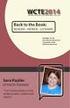 Tallennepalvelun käyttöopas 2.12.2016 Sisältö Yleisesittely... 3 1. Tallennepalvelun etusivu... 4 1.1 Tiedoston katsominen tai lataaminen... 5 2 Tallennepalvelun hallinta... 6 2.1 Tallennepalvelun hallinnan
Tallennepalvelun käyttöopas 2.12.2016 Sisältö Yleisesittely... 3 1. Tallennepalvelun etusivu... 4 1.1 Tiedoston katsominen tai lataaminen... 5 2 Tallennepalvelun hallinta... 6 2.1 Tallennepalvelun hallinnan
Pro gradun kuvaluettelon tekemisen ohjeet
 Pro gradun kuvaluettelon tekemisen ohjeet 1. Johdanto 2. Pikselimäärä ja resoluutio 3. Kuvien tallennusmuoto 4. Kuvien asettelu Word-ohjelmassa 5. Kuvaluettelon tekstit 6. Kuvaluettelon tallentaminen ja
Pro gradun kuvaluettelon tekemisen ohjeet 1. Johdanto 2. Pikselimäärä ja resoluutio 3. Kuvien tallennusmuoto 4. Kuvien asettelu Word-ohjelmassa 5. Kuvaluettelon tekstit 6. Kuvaluettelon tallentaminen ja
PÄIVITÄ TIETOKONEESI
 PÄIVITÄ TIETOKONEESI SAMPOLAN KIRJASTO TIETOTORI Sammonkatu 2 33540 Tampere 040 800 7816 tietotori.sampola@tampere.fi PÄIVITÄ TIETOKONEESI 2(16) Sisällys 1. Mihin päivityksiä tarvitaan?... 3 1.1. Windowsin
PÄIVITÄ TIETOKONEESI SAMPOLAN KIRJASTO TIETOTORI Sammonkatu 2 33540 Tampere 040 800 7816 tietotori.sampola@tampere.fi PÄIVITÄ TIETOKONEESI 2(16) Sisällys 1. Mihin päivityksiä tarvitaan?... 3 1.1. Windowsin
LAITTEEMME NOUDATTAVAT SEURAAVIA VÄRIASETUKSIA: Euroopan PMS-kirjastot Coated FOGRA39 ja Uncoated FOGRA29 Mustavalko Gray Gamma 2.
 LAITTEISTOMME M&P PAINOSSA KÄYTÖSSÄMME OVAT SEURAAVAT OHJELMAT: Adobe Photoshop CS6 Adobe InDesign CS6 Adobe Illustrator CS6 Adobe Acrobat Pro Adobe Distiller Microsoft Word Microsoft Excel Microsoft Powerpoint
LAITTEISTOMME M&P PAINOSSA KÄYTÖSSÄMME OVAT SEURAAVAT OHJELMAT: Adobe Photoshop CS6 Adobe InDesign CS6 Adobe Illustrator CS6 Adobe Acrobat Pro Adobe Distiller Microsoft Word Microsoft Excel Microsoft Powerpoint
